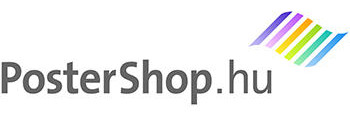Készítsen fotóiból festményt – egyszerűen! Dynamic Auto Painter leírás
A Dynamic Auto Painter nevű programmal, – számítógépes grafikai ismeretek nélkül is -, fantasztikusan élethű festménnyé alakíthatjuk fotóinkat. Híres festők stílusára emlékeztető impresszionista kép, vagy akár ceruzarajz is készíthető néhány perc alatt.
![]()
Festmény hatású képek készítése pár kattintással
Egy jól kiválasztott kiindulási fotóból látványos “festményt” készíthetünk a Dynamic Auto Painterrel. (Nézze meg a kép & alkotás blog oldalain, mire képes a program!) Az ingyenesen letölthető demó is kiválóan használható, hiszen csak annyiban különbözik a teljes verziótól, hogy a kép alsó részén elhelyez egy feliratot. (Amit akár le is vághatunk…)
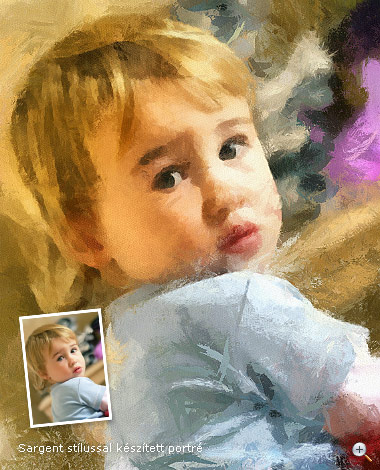 A Dynamic Auto Painter (DAP) teljesen automatikusan “fest”, a képek elkészítéséhez elegendő a stílust kiválasztanunk. Persze bele is avatkozhatunk a folyamatokba, hogy a végeredmény még szebb legyen.
A Dynamic Auto Painter (DAP) teljesen automatikusan “fest”, a képek elkészítéséhez elegendő a stílust kiválasztanunk. Persze bele is avatkozhatunk a folyamatokba, hogy a végeredmény még szebb legyen.
Az alábbi kis lépésről-lépésre leírás segíteni fogja abban, hogy a lehető leglátványosabb képeket készítse.
Tehát töltsük le a programot itt (Windows-hoz), majd telepítsük, és már kezdődhet is a festmények, rajzok készítése!
1. Az eredeti fotó behívása
![]()
A DAP elindítása után, a mappa ikonra kattintva hívhatjuk be a fotót, amelyet festménnyé alakítunk.
Milyen fotót érdemes választani? Tájképekből, városképekből szinte mindig nagyon jó festményeket készít a DAP. Portrék esetében nem mindig garantált a siker, mivel a legtöbb kiválasztható stílus erőteljesen átalakítja a képeket. De érdemes próbálkozni!
2. A stílus kiválasztása
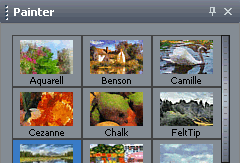
A kis képekkel illusztrált listáról választhatjuk ki a stílust.
Nagyon látványos a Monet, a Benson, a Pointilism és a Sargent stílus. Ezekkel a beállításokkal igazi impresszionista képeket kapunk! Érdemes egyazon fotóval végigpróbálni az összes stílust, hogy lássuk melyik milyen hangulatú képet készít!
3. Mielőtt festenénk…
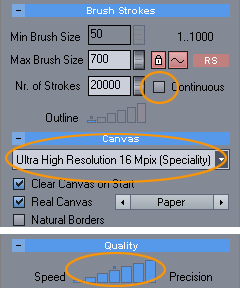
Egy-két finomítást érdemes eszközölni a beállításokon, mielőtt a Start gombra kattintva elindítanánk a festést.
A képernyő baloldalán található Brush Strokes beállítások alatt, a Continuous jelölőnégyzet pipáját távolítsuk el, ha szükséges. Így a festés a stílusokban előre beállított, javasolt ecsetvonás-szám elérésekor befejeződik.
Ha majd szeretnénk kinyomtatni az elkészült festményt, akkor a leendő kép felbontását állítsuk High Resolution-ra, vagy Ultra High Resolution-ra! Illetve a Quality-t maximumra. Így tovább tart a festés, de a kész kép részletei kidolgozottabbak lesznek, és a felbontás elegendő lesz akár nagyobb méretű nyomatok készítéséhez is.
4. A festés lefuttatása
![]()
Kattintsunk a Start gombra!
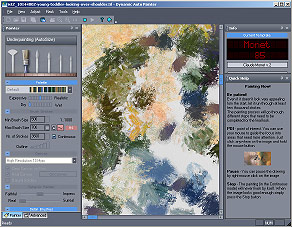
A festés ezzel elkezdődik. Láthatjuk, ahogy a program először nagyobb, majd egyre finomabb ecsetvonásokkal “megfesti” a képet. Közben a jobb felső sarokban egy számláló az elhelyezett ecsetvonások számát mutatja. Ha a számláló elérte az előre beállított értéket, befejeződik a festés, a kép elkészült. (De menet közben is, bármikor megállíthatjuk a festést – a Stop gombra kattintva.)
Egyes stílusok (pl. Portraitist) elindítása után, egy felbukkanó ablakban, az egérrel nagyjából ki kell festenünk azt a részt, amely a kép fő témáját ábrázolja. Például egy portré esetén az arcot. Ezeket a kijelölt részeket a program kevésbé fogja átalakítani, így portré esetén nem torzulnak az arcvonások.
5. A kép mentése
![]()
Az elkészült képeket a floppy-ikonra kattintva menthetjük el.
Érdemes a tif formátumot választani (szemben a jpg-vel), mert így a képek minősége kicsit sem fog romlani.
Kézzelfogható, valódi festővászonra nyomtatott kép!
Ha sikerült egy jó képet készítenie a Dynamic Auto Painterrel, ne csak a számítógép merevlemezén őrizze! Rendeljen vakrámára feszített vászonképet, saját digitális festményeiről, a postershop.hu-n! A vászonkép készítésről itt olvashat bővebben.
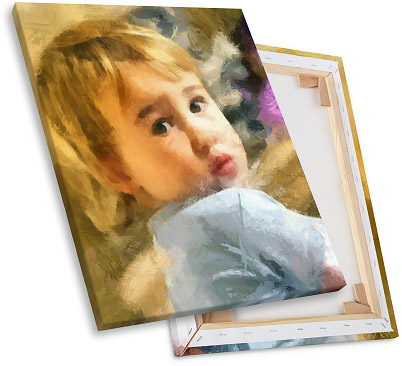
Egy ilyen festmény-hatású vászonképről, első látásra nehéz megmondani, hogy nem egy hús-vér festőművész készítette, mivel a postershop.hu-nál kizárólag első osztályú anyagokat, és professzionális művészeti nyomtatót használunk.
Maradandó, értékes ajándék lehet egy ilyen kép!
Tippek, trükkök
Menet közben, az egérrel befolyásolhatjuk a festést. Ha a bal gombot nyomva tartva, az egérrel “maszatolunk” a kép felett, akkor a DAP csak azon a területen fog dolgozni. Így, ha esetleg egy-egy részlettel nem vagyunk elégedettek, még az automatikus festés alatt megpróbálhatjuk átalakítani.
Hasonló módon, szüneteltethetjük is a festést. Ehhez az egér jobboldali gombjával kell kattintanunk a képen. Ekkor a festés megáll, de a bal egérgombbal alakíthatjuk, festhetjük a képet. Ismét a jobb egérgombbal kattintva folytathatjuk az automatikus festést. Ezt a lehetőséget kihasználva, egy kis gyakorlattal befolyásolhatjuk a végső kép megjelenését!
Ha a képernyő baloldalán található Brush Strokes beállítások alatt, a Continuous jelölőnégyzet ki van pipálva, akkor a festési folyamat nem áll le addig, amíg rá nem kattintunk a Stop gombra. De általában nem érdemes túl sokáig futtatni a festést, mert a nagyobb ecsetvonások eltűnnek a sok kicsi alatt. Többnyire a Brush Strokes alatt található, előre beállított Nr. of Strokes érték körül alakul ki a megfelelő kép. (A létrehozott ecsetvonások számát, menet közben a bal felső sarokban látjuk.)
Egyes stílusok használatakor, menet közben a baloldali paraméterek némelyike szabályozható! (Például az ecsetméret.)
postershop.hu írasa
Ha kérdése vagy észrevétele van a fenti cikkel kapcsolatban, kérjük, írjon nekünk az info@postershop.hu e-mail címre!